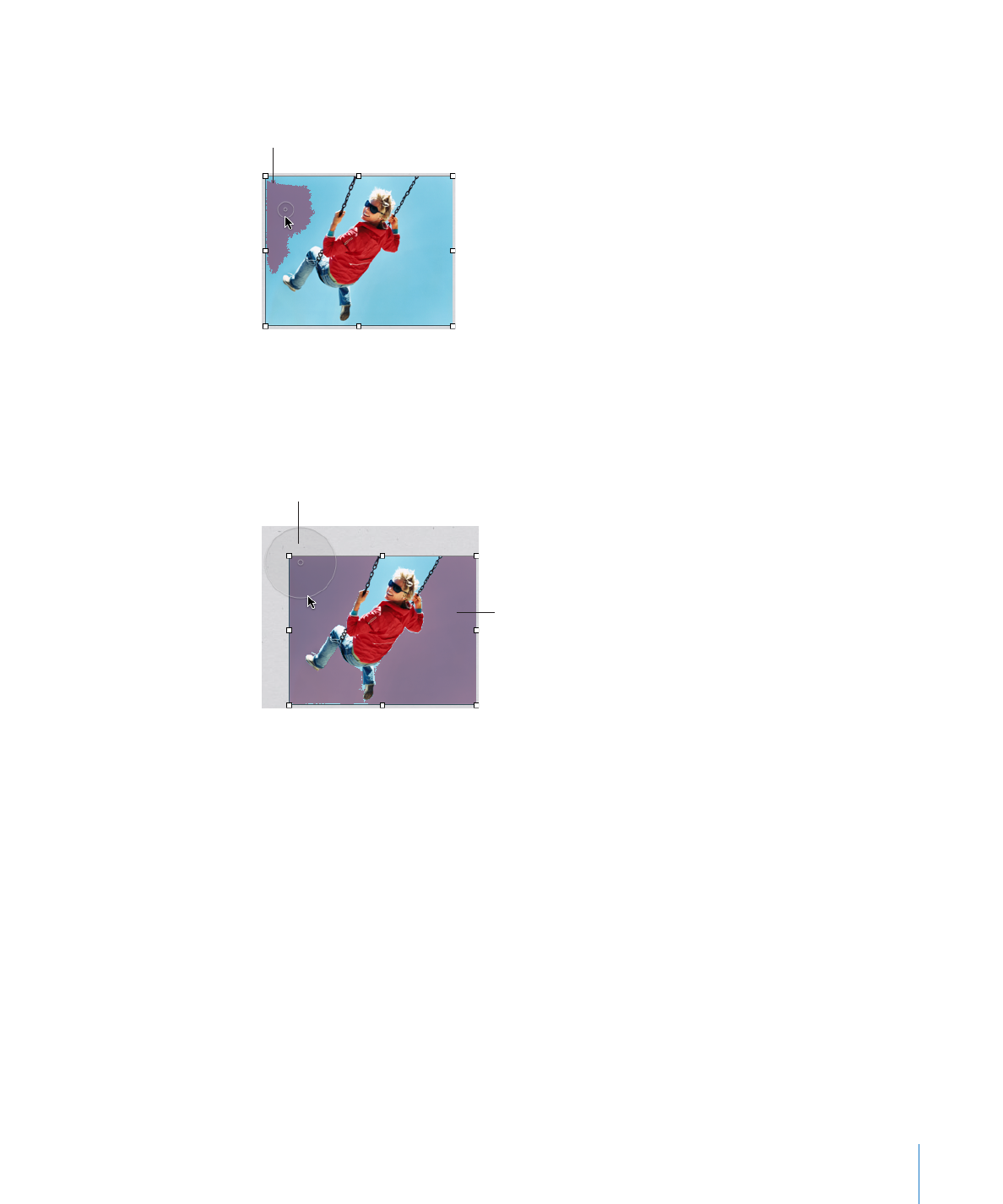
イメージの明度、コントラストなどの設定を変更する
明度やコントラストなどの設定を変更して、イメージの品質を向上させたり、ビジュアルエフェクトを設
定したりできます。変更を加えても元のイメージは影響を受けません。変更は「
Numbers
」でのイメー
ジの外観に影響するだけです。
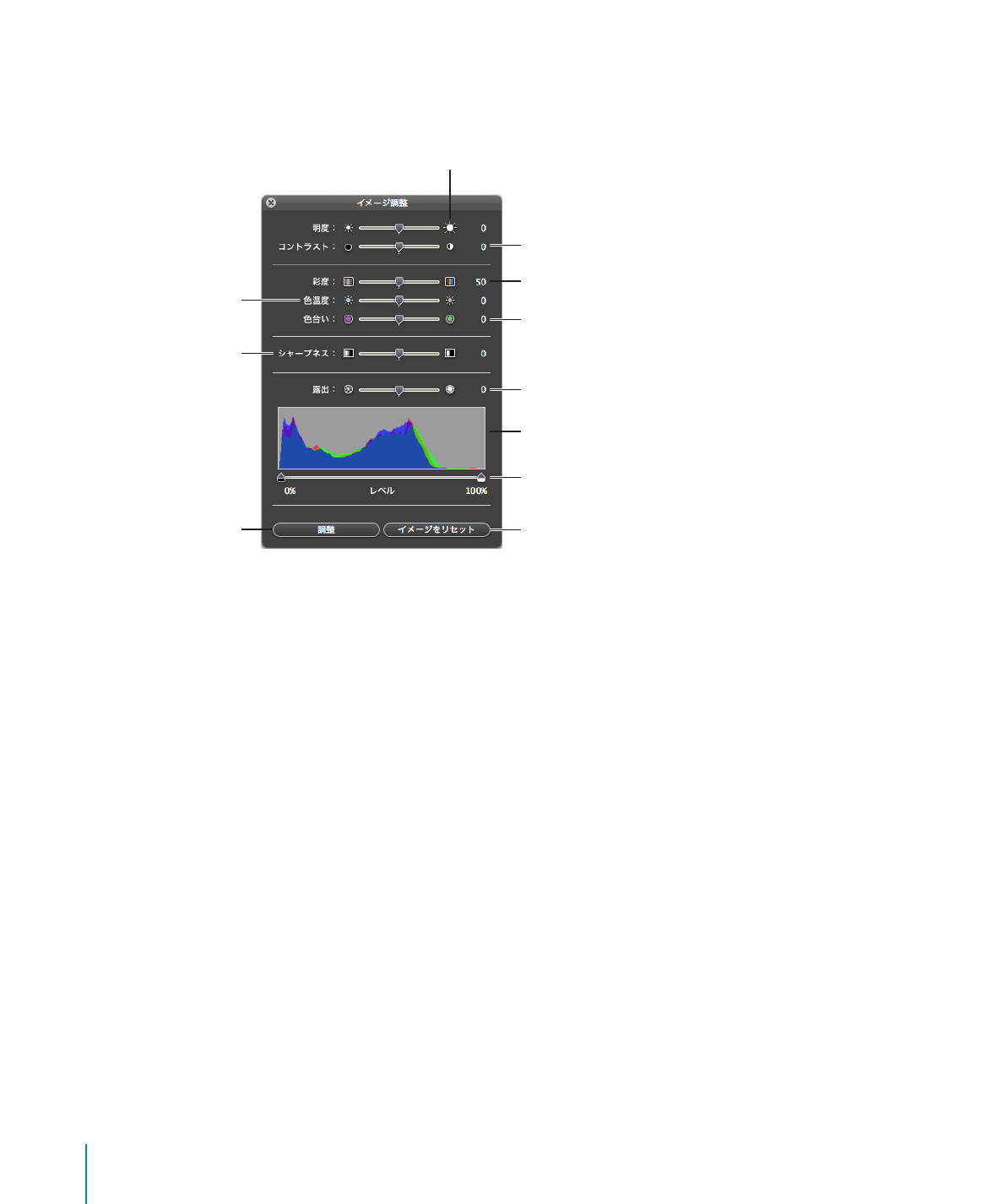
イメージを調整するには:
1
イメージを選択します。
2
「表示」>「イメージ調整を表示」と選択します。
明るい色調と暗い色調のコントラストを
調整します。
彩度を調整します。
全体の色調を暖色系
あるいは寒色系にします。
イメージの赤や緑の色合い(色調)を
調整します。
フォーカスをシャープ
またはソフトにします。
影とハイライトを調整します。
影とハイライトの関係を把握できます。
暗い色調、明るい色調のレベルを
調整します。
元の設定に戻します。
明度を調整します。
色を自動的に調整します。
3
各コントロールを使って、次のような調節ができます。
明度:
イメージのホワイトの量を調整します。右にドラッグすると、イメージのホワイトが増えて、イメー
ジが明るく見えます。
コントラスト:
イメージの明るい領域と暗い領域の差を調整します。コントラストを上げると、明るい
領域はより明るくなり、暗い領域はより暗くなります。コントラストを下げると、明るい領域と暗い領域
の差が小さくなります。右にドラッグすると、明るい領域と暗い領域の境目がはっきりして、写真がイラ
ストのようになります。
彩度:
イメージの色の濃さを変更します。右にドラッグすると、色が濃くなり、より鮮やかになります。
色温度:
温調(赤)または冷調(青)の量を調整することによって、イメージの温かさまたは冷たさ
を調整します。
色合い:
赤または緑の色調の量を調整することによって、イメージの全体的な色合いを調整します。
シャープネス:
イメージのフォーカスをシャープまたはソフト(ぼかす)にします。
露出:
イメージ全体の明るさまたは暗さを調整します。露出を調整すると、イメージのすべての部分
の明るさが変わります。イメージの露出を上げると、色を減らすこともできます。
ヒストグラムとレベル:
最も暗いシャドウ部分(左端)から最も明るいハイライト部分(右端)まで、イメー
ジのすべての色情報を示します。棒の高さは、所定の範囲に含まれる色情報の量を示します。
194
第
9
章
図形、グラフィックス、およびその他のオブジェクトを扱う
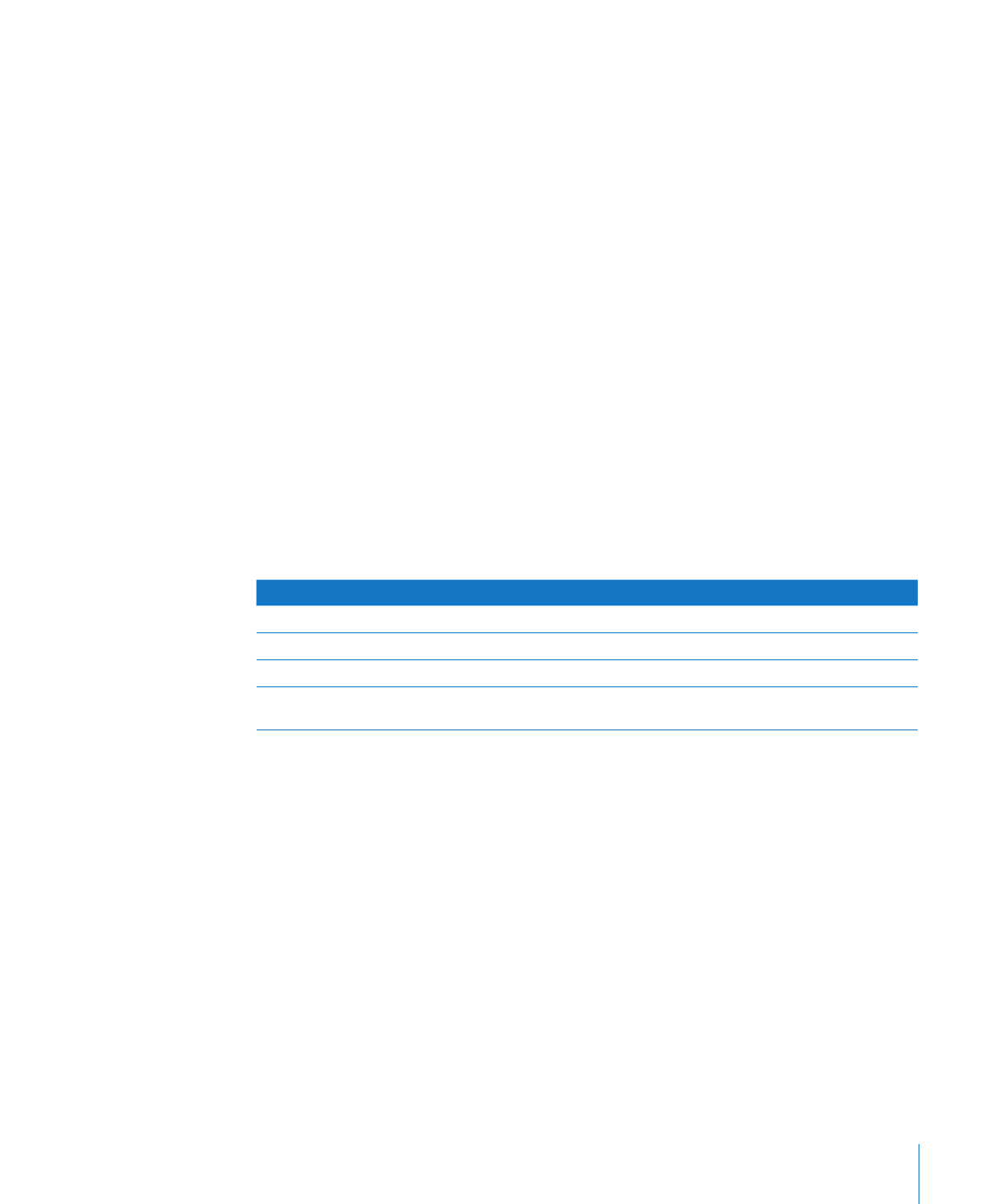
第
9
章
図形、グラフィックス、およびその他のオブジェクトを扱う
195
暗さのレベルを設定するときは、左側のつまみを中央に向かってドラッグします。つまみを右にドラッ
Â
グすると、色の範囲が狭くなり、シャドウがより明確になります。つまみの位置によって、イメージの
最も暗い部分に含まれる情報の量が決まります。つまみの位置よりも左にある情報は、イメージから
省かれます。ヒストグラムの線の山が高くなる場所までスライダをドラッグすることをお勧めします(ディ
テールが高まります)。
明るさのレベルを設定するときは、右側のつまみを中央に向かってドラッグします。つまみを左にドラッ
Â
グすると、色の範囲が狭くなり、ハイライトがより明確になります。つまみの位置によって、イメージ
の最も明るい部分に含まれる情報の量が決まります。つまみの位置よりも右にある情報は、イメージ
から省かれます。ヒストグラムの線の山が高くなる場所までスライダをドラッグすることをお勧めします
(ディテールが高まります)。
調整:
ヒストグラム上で赤、緑、青の色調を均一に拡散して、イメージを自動的に調整します。
4
元の設定に戻すには、「イメージをリセット」をクリックします。
変更内容を確定するには、書類を保存します。「イメージ調整」ウインドウを開くと、書類を保存したと
きの設定値を確認できます。